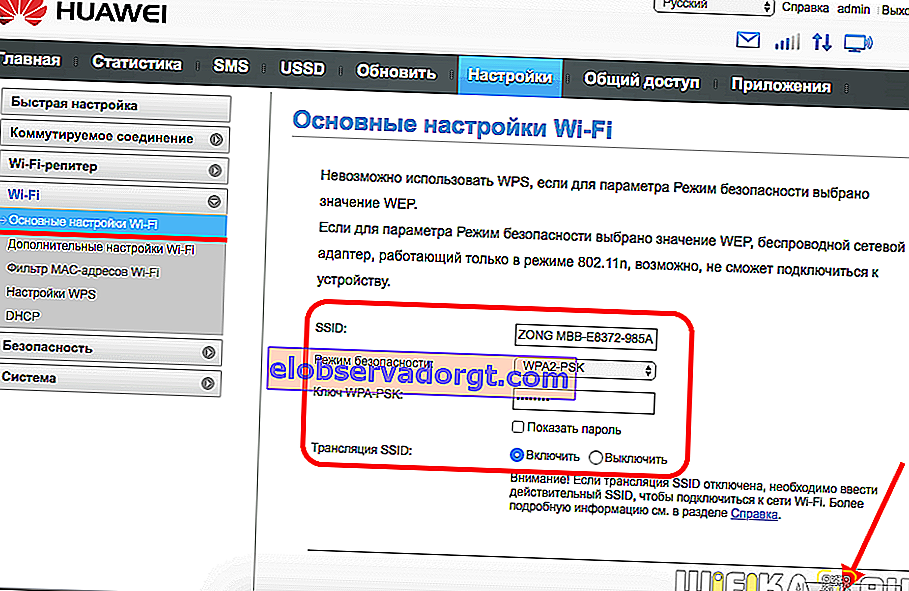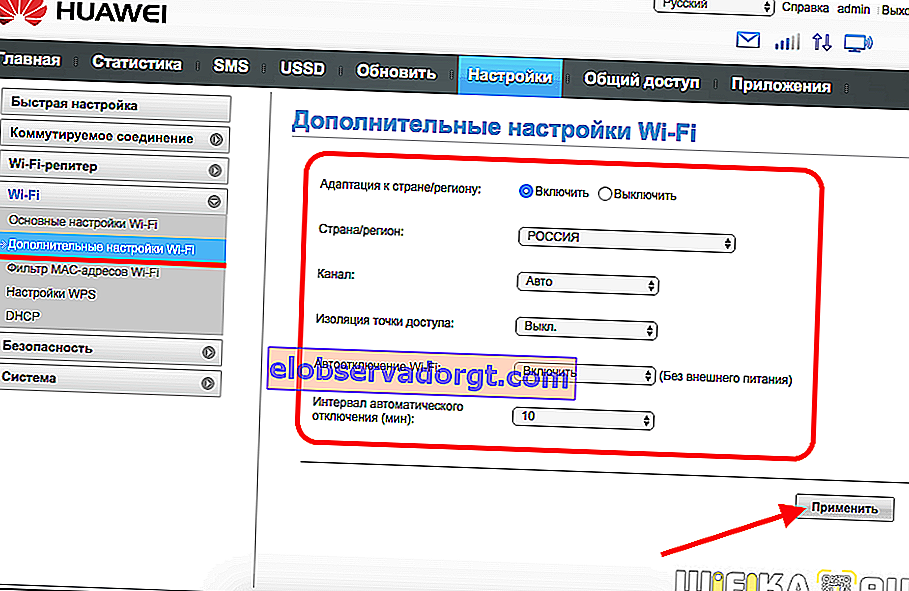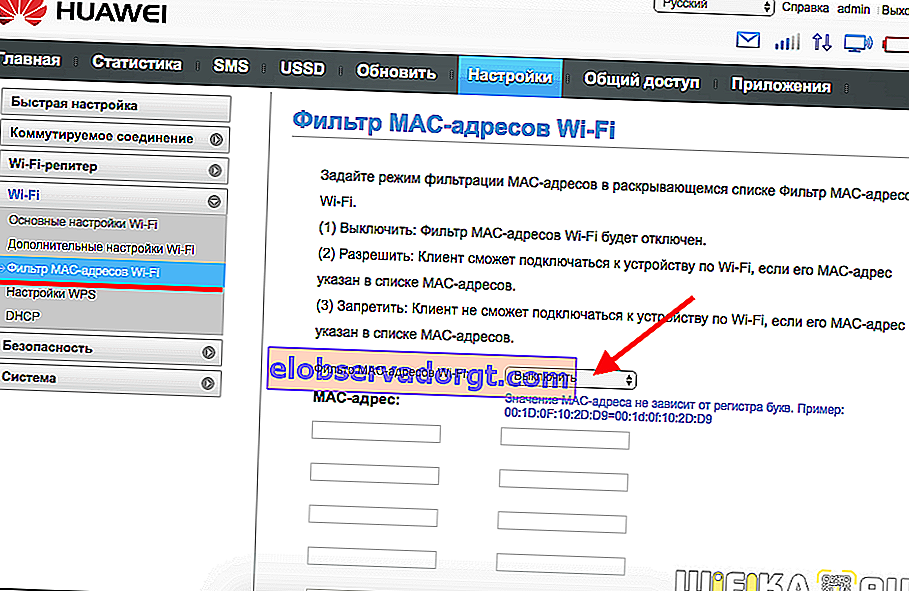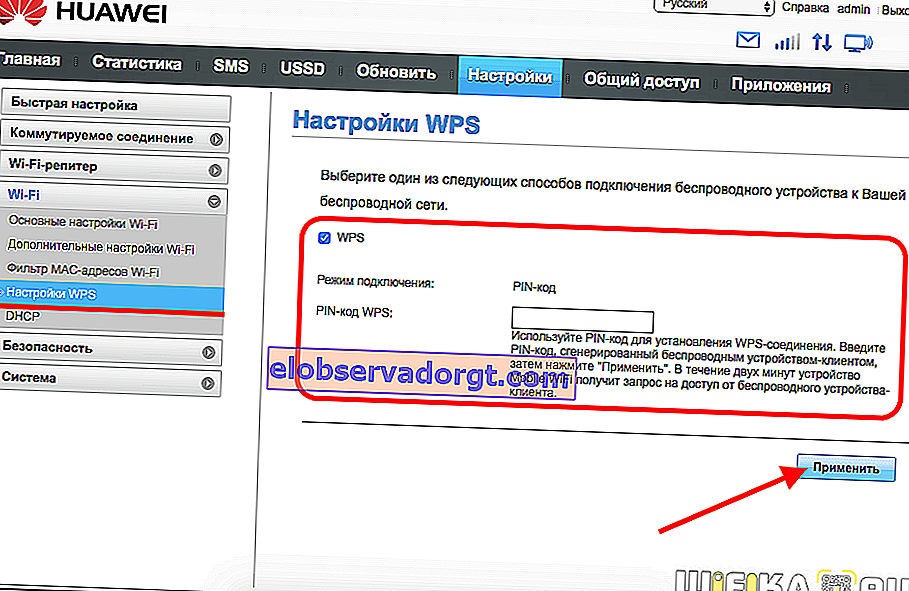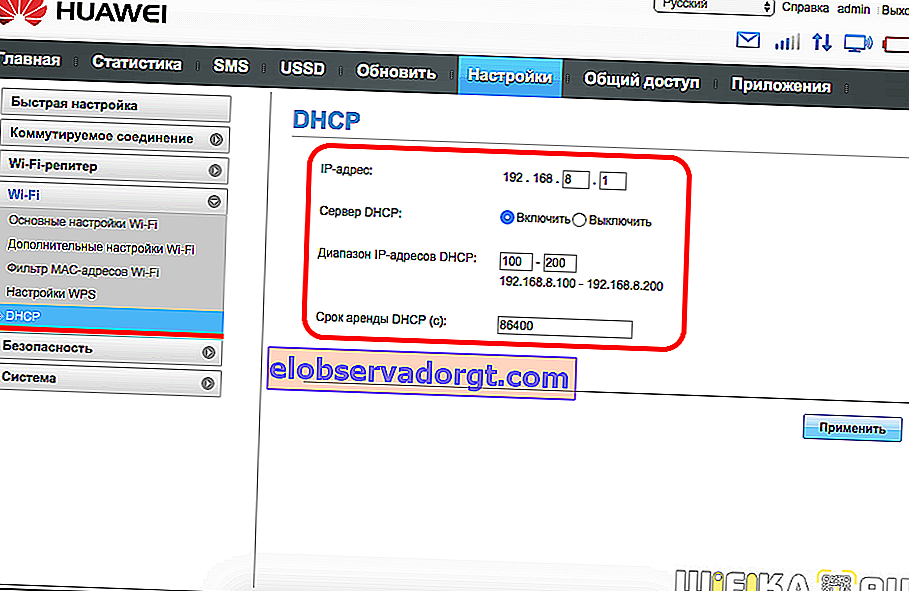Huawei computer USB-modems zijn wijdverspreid geworden vanwege het feit dat ze onder hun merk worden gebruikt door binnenlandse 3G-4G (LTE) internetoperators - Megafon, MTS, Beeline, Tele 2, Rostelecom, Connect, Altel, enz. In dit artikel zal ik proberen in detail te laten zien hoe ik op de juiste manier verbinding kan maken met een computer via USB of WiFi en de Huawei E8372h-153 modem kan configureren via mijn persoonlijke account 192.168.8.1. Deze handleiding is universeel voor de meeste andere Huawei-modemmodellen - E3372 (Megafon M150-2 of MTS 827F / 829F), EC315, E3531, E1550, E8231w, E3276, AF23, K5005, enz.
Instructies voor het aansluiten van een USB-modem Huawei E8372h-153 op een computer
Laten we de vraag eens nader bekijken hoe u een Huawei-modem op een computer kunt aansluiten en de internet- en wifi-netwerkinstellingen erop kunt wijzigen. De Huawei E8372h (153) is een veelzijdig apparaat dat ook in routermodus een draadloos signaal naar andere computers kan sturen.
Om de Huawei E8372H als modem te configureren, moet je hem aansluiten op de USB-poort van je laptop. In 99% van de gevallen wordt het automatisch herkend in het systeem.

Als dit niet het geval is, moet u de stuurprogramma's installeren. Om dit te doen, moet u het AutoRun.EXE-programma uitvoeren vanuit de hoofdmap, die zich op de modem bevindt. Mijn autorun-venster verscheen zodra ik de Huawei E8372h op mijn computer had aangesloten.

Daarna zou internet op de computer moeten verschijnen en zijn er geen andere instellingen vereist.
Hoe verbinding te maken met 3G-4G-modem Huawei E8372 via webinterface 192.168.8.1 via wifi?
Als je een Huawei E8372h-modem bij een van de operators hebt gekocht, zou het internet in theorie meteen moeten werken. Maar als je het apart hebt gekocht en zelf een simkaart hebt geplaatst, moet je misschien echt naar zijn persoonlijke account gaan.

Naast de klassieke methode via USB is er nog een mogelijkheid om via wifi verbinding te maken met de Huawei-modem voor een gedetailleerde configuratie. Feit is dat de Huawei E8372h, in tegenstelling tot de E3372h, tegelijkertijd ook een router is, dat wil zeggen dat hij een draadloos signaal kan verspreiden naar andere computers, laptops en smartphones.
En alleen door draadloos verbinding te maken met de Huawei E8372h-153-modem, kunt u via de webinterface toegang krijgen tot uw persoonlijke accountinstellingen.
Als u deze modem gebruikt om 3G-4G-internet via WiFi als router door te geven, hoeft u het apparaat niet op de USB-poort van uw computer aan te sluiten om er verbinding mee te maken. Elk verlengsnoer of externe batterij kan worden gebruikt.

De standaard netwerknaam en het wachtwoord om verbinding te maken met het signaal zijn aangegeven op een sticker onder de kap van de modem. Meestal worden de IP-adressen 192.168.8.1 of 192.168.3.1 gebruikt om het persoonlijke Huawei-account via de webinterface in te voeren. Zo ziet deze informatie er bijvoorbeeld uit op het label Huawei E8372H

Als u een modem bij een mobiele operator heeft gekocht, kan de webinterfacepagina van uw persoonlijke account eruitzien als "status.megafon.ru" of "home.beeline". Om deel te nemen, moet u geautoriseerd zijn - de standaard login of wachtwoord is "admin / admin" of bij sommige wijzigingen "admin-wachtwoord".

We zullen onmiddellijk worden aangeboden om ze te vervangen voor meer veiligheid.

En na vervanging komen we op de hoofdpagina van het configuratiescherm. Hier kunt u al gedetailleerde modeminstellingen maken.
Instellingenmenu voor 3G-4G-modem Huawei E8372h-153
Nadat u het persoonlijke account van de beheerder van de Huawei-modem heeft ingevoerd, komen we allereerst op de pagina "Statistieken". Hier wordt de actuele informatie over het gebruikte internetverkeer weergegeven

Het volgende menu-item is SMS, van waaruit het mogelijk is om een bericht te verzenden vanaf het nummer dat is toegewezen aan de simkaart in dit Huawei-modem

In de sectie USSD kunt u een verzoek om een verkort nummer sturen, bijvoorbeeld om de staat van het lopende rekeningsaldo te achterhalen of om het tarief te wijzigen.

Maar het grootste en meest noodzakelijke gedeelte van Huawei's persoonlijke account zijn de "Instellingen" van de modem. Allereerst kunt u hier het gebruik van het apparaat bij roaming uitschakelen.

Maar de subtitel "Profielbeheer" is vooral nodig als uw modem niet is vergrendeld voor een bepaalde operator en alle gegevens om er verbinding mee te maken handmatig moeten worden ingevoerd.
Trouwens, als u een modem in een mobiele salon hebt gekocht, maar de provider wilt wijzigen, hoeft u niets te kopen - ons artikel beschrijft in detail hoe u de modem opnieuw kunt flashen voor gebruik met alle simkaarten.
Als het apparaat is vergrendeld op een operator, is het onmogelijk om hier iets te wijzigen. Als dit gedeelte leeg is, voeren we de server in en loggen we in voor autorisatie in het netwerk - welke voor welke operator, het wordt in detail beschreven in ons andere artikel over 4G-routers, lees.

In "Netwerkinstellingen" is de standaardmodus "auto". Dit betekent dat de modem zelf kiest met welke frequentie verbinding moet worden gemaakt - 2G, 3G of 4G. Het lijkt erop dat alles in orde is, maar er is één nuance hier, dat het bij slechte ontvangst constant het netwerk opvangt en schakelt, waardoor het signaal onstabiel wordt. In dit geval is het raadzaam om hem met kracht te verplichten om te werken in de modus die het beste vangt op de plaats van uw locatie.

Een wifi-netwerk opzetten op de Huawei E8372H-153 modem
In tegenstelling tot de E3372 heeft de Huawei E8372h-153-modem een apart blok configuraties met betrekking tot het opzetten van een draadloos netwerk voor het distribueren van internet via wifi naar andere computers, laptops of smartphones.
- In de "Basic WiFi Settings" kunt u de netwerknaam (SSID) wijzigen, een nieuw wachtwoord toewijzen en het netwerk onzichtbaar maken voor andere gebruikers.
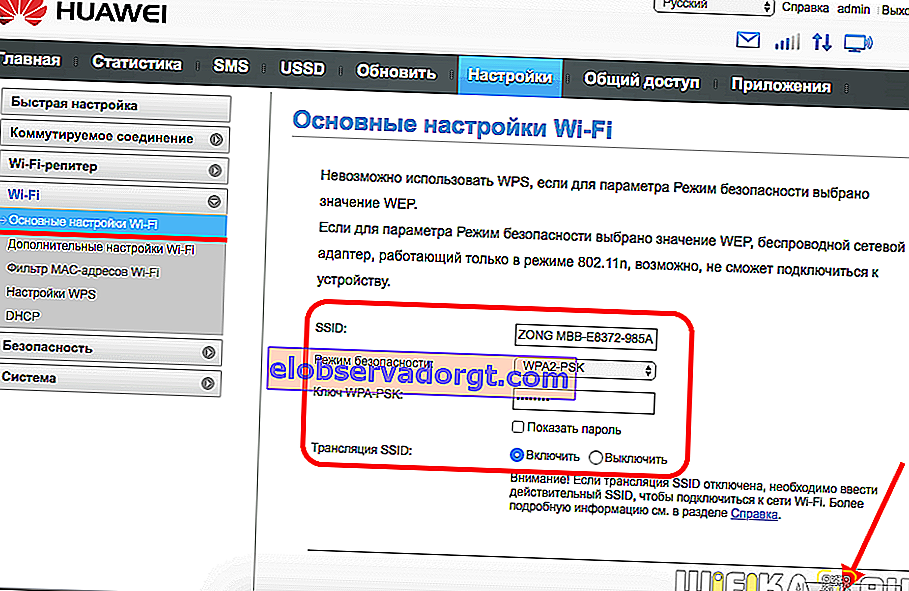
- In "Extra" kunt u ook de regio wijzigen en het optimale WiFi-kanaal selecteren.
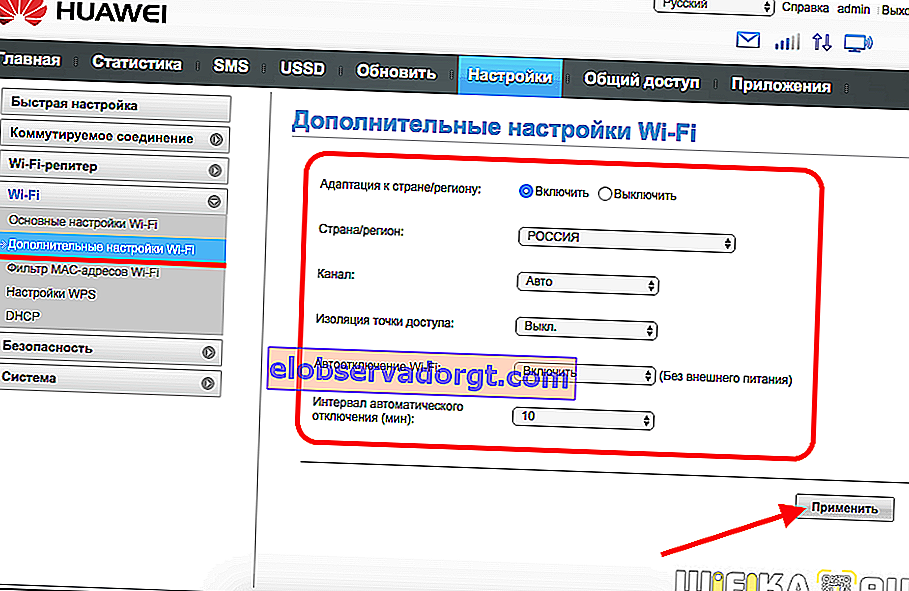
- Met "MAC-adresfilter" kunt u ongewenste clients van internet afsnijden met behulp van een unieke apparaat-ID.
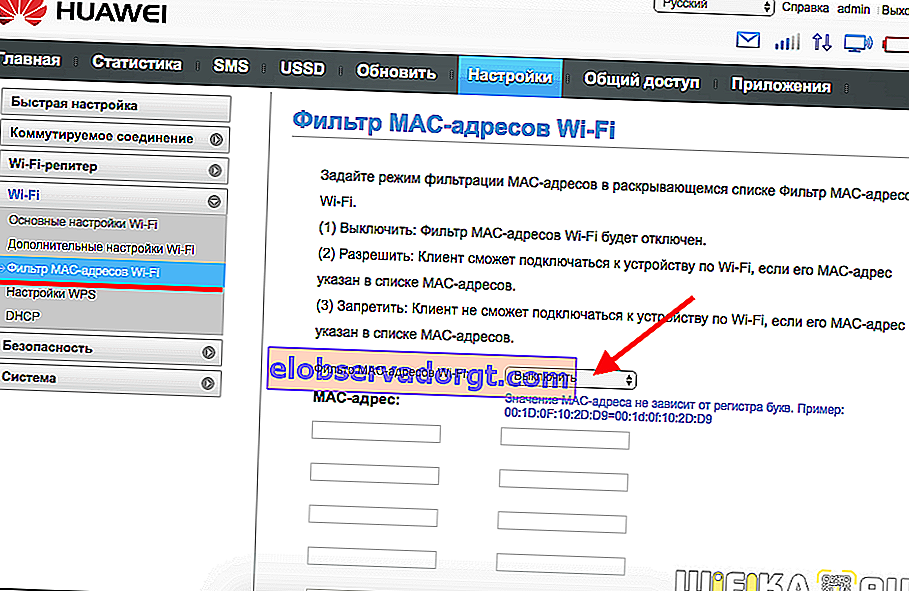
- In het gedeelte "WPS" wordt de functie van automatische verbinding met een signaal of met een pincode van andere apparaten geactiveerd.
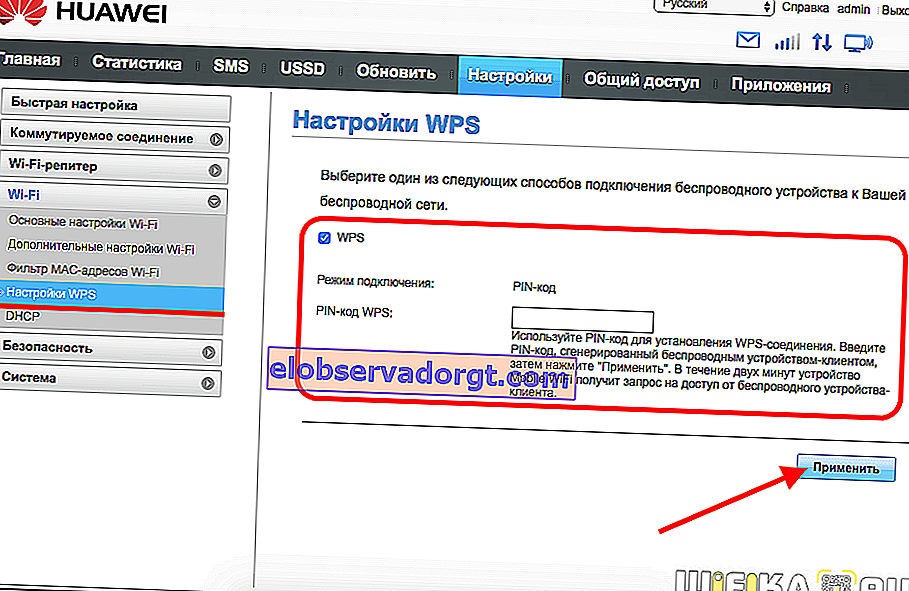
- Ten slotte worden in DHCP het IP-adres van de modem, het bereik van beschikbare waarden voor afgifte aan andere computers en de leasetijd voor deze adressen ingesteld.
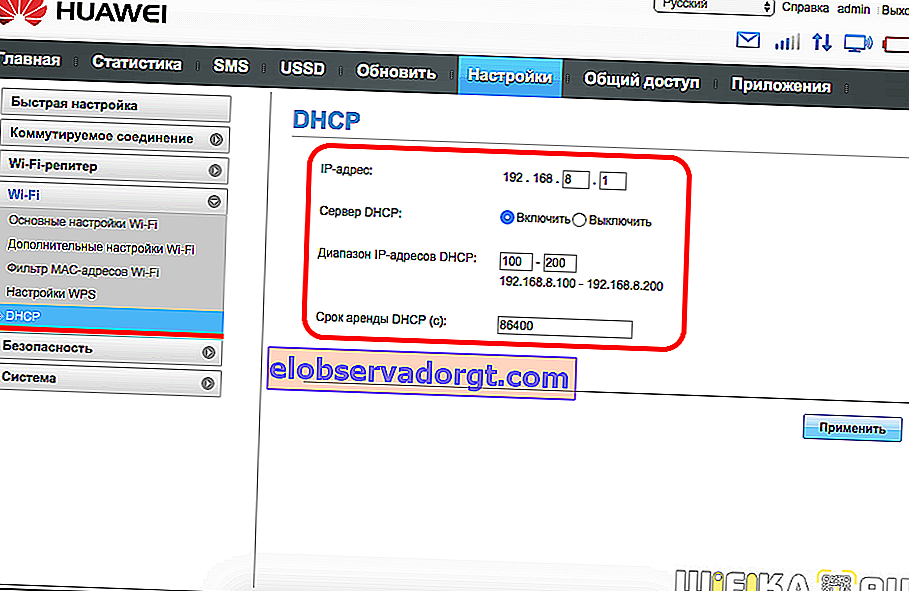
De bediening van de "wifi repeater" -modus is in een apart gedeelte van het menu geplaatst. Als u deze inschakelt, kan de Huawei-modem kiezen waar hij internet vandaan haalt: vanaf een andere router of vanaf een simkaart. Dit is handig als je de modem op je laptop hebt aangesloten. Om geen mobiel verkeer te verspillen, wordt er de voorkeur aan gegeven wanneer u zich in de zone bevindt van een bekend wifi-signaal.

SD-kaart toegang
En een ander interessant kenmerk van de Huawei E8372h-modem is ondersteuning voor het werken met micro SD-kaarten. Het is, net als de simkaart, in de behuizing geïnstalleerd. Op basis hiervan kunt u een netwerk-FTP-server maken en er toegang toe openen voor alle gadgets die op het WiFi-netwerk zijn aangesloten. Deze instelling bevindt zich in het gedeelte "Delen".

Standaard is de modus "Alleen USB" geactiveerd, dat wil zeggen dat deze wordt gebruikt als een gewone flashdrive die op een computer is aangesloten. Maar als u het selectievakje naar "FTP-toegang" verplaatst, openen de hierboven beschreven mogelijkheden.

U kunt alleen de rechten geven om bestanden te lezen of ook om te schrijven. Kies bovendien een map die toegang opent - tot de hele geheugenkaart of tot een aparte map.
Dit zijn de basisinstellingen voor de modem, die u kunt vinden op //192.168.8.1 of 192.168.3.1 in uw persoonlijke Huawei-account. Nu weet u hoe u ze moet invoeren en wijzigen.